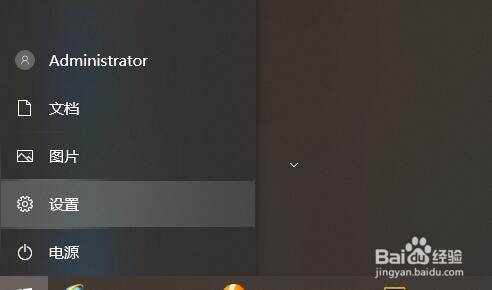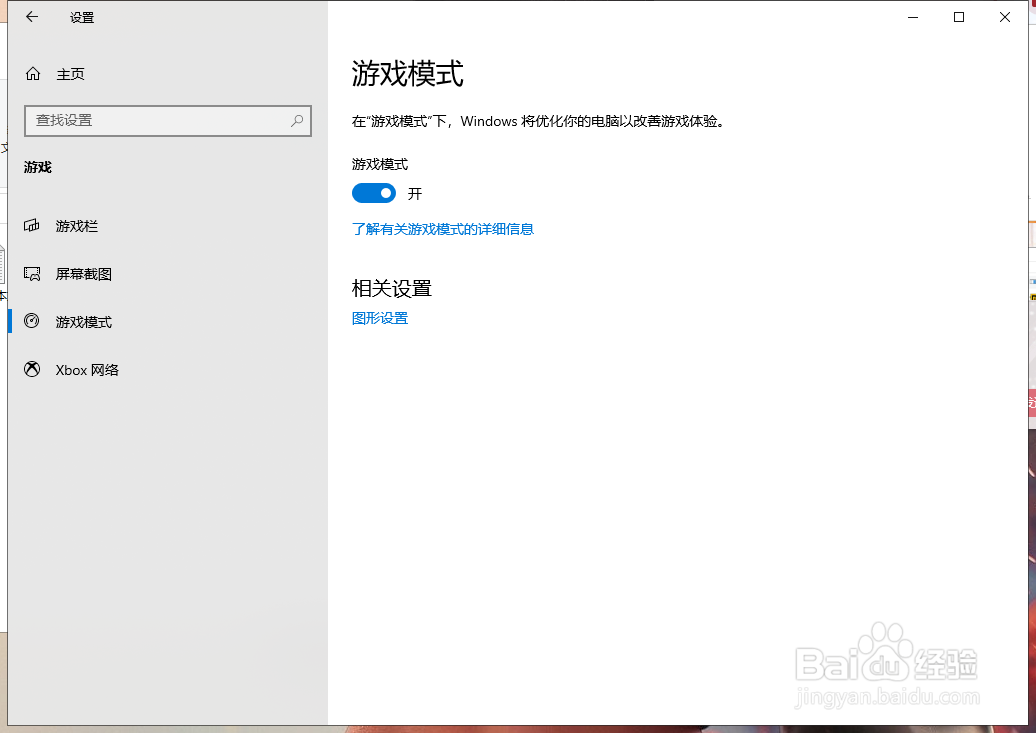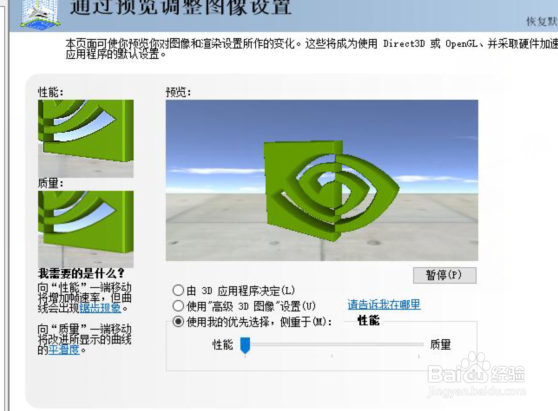win10系统GTX1660显卡玩绝地求生如何提高帧数
1、打开win10设置面板,找到游戏栏点击进入,关闭游戏录制。
2、点击游戏模式,打开游戏模式,然后点击下面相关设置下的图形设置
3、进去后点击浏览,打开绝地榨施氅汝求生安装文件图上有文件位置,找不到搜TslGame,点击TslGame打开属性,找到兼容性,勾选下面的《禁用全佣嗾冤渴屏优化》点击确定,然后点击添加,点击绝地求生打开选项改为高性能,点击保存。
4、返回桌面,单击右键打开英伟达控制面板,在通过预览调整图像设置里,点击使用我的优先选择,把下面蓝点拉倒性能位置,点击确定。
声明:本网站引用、摘录或转载内容仅供网站访问者交流或参考,不代表本站立场,如存在版权或非法内容,请联系站长删除,联系邮箱:site.kefu@qq.com。
阅读量:55
阅读量:34
阅读量:49
阅读量:57
阅读量:38